Az 5 legjobb jelszókezelő Windows rendszerhez 2025-ben
Mindenki, aki egy biztonságos és megbízható Windows jelszókezelőt keres, azt fogja tapasztalni, hogy az olyan böngészőkben, mint a Chrome, a beépített jelszókezelő egyszerűen nem elég jó. Ezért különféle jelszókezelőket teszteltem a Windows rendszerekhez, hogy megtaláljam azokat, amelyek biztonságosak, megbízhatók és támogatják az olyan intuitív szolgáltatásokat, mint a Windows Hello.
A Windows jelszókezelők felülvizsgálatakor teszteltem azok funkcióit, biztonságát, adatvédelmi szabályzatát és a Windows rendszerrel való integrációját. Megnéztem mindegyik előfizetés árát is, hogy lássam, megéri-e belefektetni.
A tesztjeim után nyugodtan kijelenthetem, hogy a Dashlane az általam legjobbra értékelt jelszókezelő Windows rendszerre, mert ez a legsokoldalúbb lehetőség. A többi is jó opció, és érdemes megfontolni a használatukat. Mind az 5 jelszókezelő biztonságos, az adatvédelem szempontjából ideális, és jól működik Windows eszközökön.
Próbáld ki a Dashlane-ot Windowson
Gyors útmutató: A legjobb jelszókezelők Windows rendszerhez 2025-ben
- Dashlane – Számos funkcióval és beépített VPN-nel rendelkezik, de drágább, mint a listán szereplő többi jelszókezelő.
- 1Password – Biztonságos jelszókezelő, amely teljes mértékben támogatja a Windows Hello-t.
- RoboForm – A legjobb az űrlapok kitöltésében, de nem elérhető az USB-tokeneken keresztüli hitelesítés, mint például a YubiKey.
- Keeper – Biztonságos fájltárolást kínál, de extra költségeket számol fel az olyan szolgáltatásokért, mint a sötét webes megfigyelés.
- LastPass – Intuitív felhasználói felülettel rendelkezik, de nem támogatja teljes mértékben a Windows Hello-t.
Próbáld ki a Dashlane-ot Windowson!
A legjobb jelszókezelők Windows rendszerhez – Teszteredmények 2025-ben
1. Dashlane – Számos hasznos funkció és a Windows Hello teljes körű támogatása
Fő funkciók:
- Beépített VPN-t kínál jelszókezelési funkciókkal együtt
- A zéró tudású architektúra azt jelenti, hogy rajtad kívül senki sem láthatja az adataidat.
- Intuitív Windows alkalmazással rendelkezik.
A Dashlane egy nagyszerű jelszókezelő, ha egy funkciókban gazdag alkalmazást keresel. Ugyanazzal az iparági szabványnak megfelelő titkosítással és zéró tudáspolitikával rendelkezik, mint a listán szereplő összes többi opció, de sikerül mással is kiemelkednie közülük.
Tetszett a Dashlane, mert sokkal több funkciója van, mint egy átlagos jelszókezelőnek. Amellett, hogy minden alapvető dolgot tartalmaz, mint például a jelszógenerátor, a biztonságos tárolók és az automatikus kitöltési funkciók, egy VPN-t (virtuális magánhálózatot) is kínál. A Hotspot Shield támogatja a Dashlane VPN-jét, és a legtöbb esetben gyorsnak és megbízhatónak találtam.
A Dashlane Windows alkalmazása nagyon könnyen használható, és nem okozott gondot a kezelése. Egyszerű dizájnja van, minden funkciója szépen fel van tüntetve, és könnyen ki tudtam hozni a legtöbbet abból, amit kínál.
A telepítés is egyszerű, főleg Windows rendszeren. Percek alatt letöltöttem, telepítettem és beállítottam a Dashlane-t a számítógépemen, mert az egész folyamat rendkívül gyors és könnyű. A Windows Hello-val történő beállítása is ugyanolyan egyszerű, mert mindössze annyit kell tenned, hogy engedélyezed a használatot a beállítások menüből.
A Dashlane funkciói közé tartozik a sötét webes megfigyelés is, amely azonnal értesít, ha valamelyik jelszavad kiszivárog és felkerül a sötét webre. Ezenkívül van egy jelszó állapot ellenőrzője, amely segítségével megtudhatod, mennyire erősek és biztonságosak a jelszavaid. Gyakran használtam ezt a funkciót, hogy biztos legyek benne, hogy a lehető legbiztonságosabb jelszavakat használom.
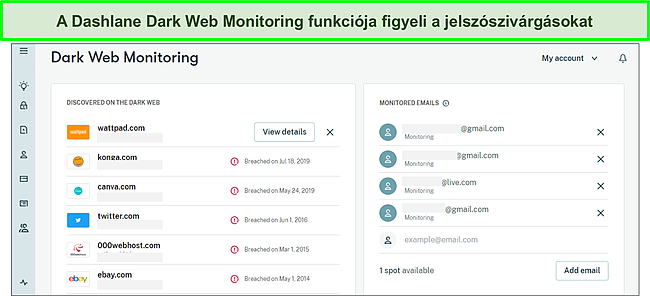
Egy másik Dashlane funkció, amely igazán lenyűgözött, az az egykattintásos jelszóváltó. Különböző webhelyeken és szolgáltatásokban használtam a gyenge jelszavak biztonságos megújítására. Ez egy kiváló szolgáltatás, amelyet jelenleg több mint 200 webhely támogat, és kényelmes és biztonságos módszert kínál a jelszavak frissítésére.
A Dashlane magánszemélyek és családok számára kínál csomagokat, a családi csomag akár 6 külön fiók létrehozását is lehetővé teszi. Választhatsz havi vagy 1 éves előfizetést, amely a Dashlane által kínált leghosszabb előfizetés. Egyértelműen az éves tervek kínálják a legjobb értéket, különösen az 1 éves családi terv. Ezenkívül 30 napos pénzvisszafizetési garanciát is kínál, valamint 30 napos ingyenes próbaidőszakot, tehát teljesen letesztelheted a szolgáltatást, mielőtt elköteleződnél.
Összességében ajánlom a Dashlane előfizetését, ha egy funkciókban gazdag jelszókezelőre vágysz. Számos hasznos funkcióval és katonai szintű biztonsággal rendelkezik az adatok védelme érdekében. Azonban egy kicsit drágább, mint a listán szereplő többi lehetőség.
Próbáld ki a Dashlane-t Windowson!
2. 1Password – Csúcsszintű biztonság zökkenőmentes Windows integrációval
Fő funkciók:
- Az 1Password Watchtower funkciója folyamatosan ellenőrzi, hogy az adataid nem szivárogtak-e ki biztonsági jogsértések során.
- 256 bites AES titkosítás védi az összes adatot.
- Könnyen beállítható a Windows Hello használatához.
Az 1Password egyértelműen a legjobb Windows jelszókezelők közé tartozik. Egy hihetetlenül intuitív Windows alkalmazással rendelkezik, valamint számos más hasznos funkcióval. Ezenkívül katonai szintű titkosítással védi az adataidat, és szigorú zéró tudáspolitikával rendelkezik, így csak te láthatod az adataidat.
Ami az 1Password-ot kiváló választássá teszi a Windows felhasználók számára, az az, hogy mennyire zökkenőmentesen működik olyan funkciókkal, mint a Windows Hello. Egyszerűen csak lépj a beállításokhoz, nyisd meg a Biztonság lapot, és engedélyezd a Windows Hello számára az 1Password feloldását. Ezt követően könnyedén használhatod az ujjlenyomat érzékelődet vagy a kamerádat az 1Password feloldásához.
Az 1Password telepítése a Windows rendszerre nagyon könnyű. Egyszerű beállítási folyamattal rendelkezik, amely mindössze néhány percet vesz igénybe. Még akkor is, ha most használsz először jelszókezelőt, az 1Password-ot pillanatok alatt elindíthatod.
A tesztjeim során megállapítottam, hogy az 1Password olyan biztonságos, amennyire csak egy jelszókezelő lehet. Az adatok ipari szabványnak megfelelő AES 256 bites titkosítással történő védelme mellett a fő jelszó és a titkos kulcs kombinációját használja az adatok dekódolásához. Biztonságos jelszógenerátort is kínál, amellyel erős jelszavakat hozhatsz létre a fiókjaidhoz. Természetesen az 1Password minden más olyan biztonsági funkcióval is rendelkezik, mint amilyen a kétfaktoros hitelesítés és a biztonságos tároló az adatok számára.
A Watchtower (őrtorony) az 1Password egyik legjobb funkciója. Elemzi az összes jelszavadat, és tudatja veled, ha valamelyik gyenge, újrafelhasznált vagy más módon sebezhető. A Watchtower egy adatszivárgás figyelővel is rendelkezik, amely ellenőrzi a haveibeenpwned szervereket, hogy jelezze, ha valamelyik jelszavad kiszivárgott egy incidens során. Ezenkívül tájékoztat, ha valamelyik hitelkártyád, engedélyed vagy személyi igazolványod a lejártához közeledik.
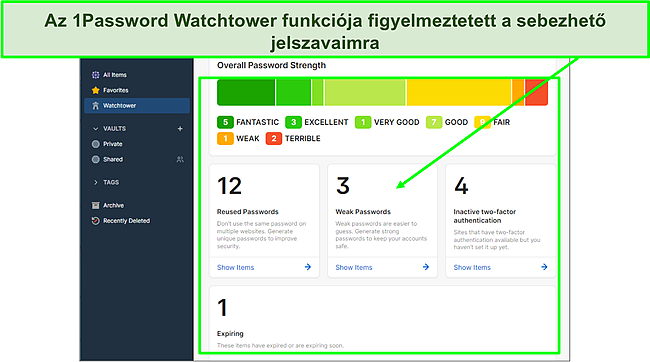
Az 1Password különböző csomagokat kínál egyének, családok, csapatok és vállalkozások számára. Csak 1 éves terveket kínál, de mindegyik terv igazán megfizethető, tekintve, hogy mennyi mindenhez hozzáférést biztosít. Természetesen 30 napos pénzvisszafizetési garancia is elérhető az 1Password használatakor, amely lehetővé teszi, hogy kockázatmentesen teszteld a szolgáltatást. Ezenkívül az egyéni és családi tervekhez 14 napos ingyenes próbaidőszak is tartozik.
Összességében az 1Password az egyik legszéleskörűbb jelszókezelő Windows rendszerhez. Erős biztonságot, adatvédelem-barát megközelítést és számos hasznos funkciót kínál megfizethető áron, hogy kényelmessé és biztonságossá tegye a jelszókezelést.
Próbáld ki az 1Password-ot Windowson!
3. RoboForm – A legjobb űrlapkitöltő jelszókezelő Windows rendszerhez
Fő funkciók:
- A legjobb űrlapkitöltési szolgáltatásokat nyújtja, amely elérhető egy Windows jelszókezelőben.
- A bejelentkezési adatok, személyazonosság és egyebek biztonságos tárolása.
- Számos megfizethető csomag áll rendelkezésre.
Úgy gondolom, hogy a RoboForm a legjobb Windows jelszókezelő mindenki számára, aki gyakran tölt ki űrlapokat. Kezdetben egy űrlapkitöltő eszköz volt, amely végül jelszókezelővé vált, és most mindkét világ legjobbjait kínálja a felhasználóinak.
Nem csak a bejelentkezési, hanem más űrlapokat is képes azonnal kitölteni, amelyekhez címre és kártyaadatokra van szükség. Az automatikus rögzítési funkciói is nagyszerűek. A RoboForm rögzíti az általad használt bejelentkezési adatokat, és megkérdezi, hogy szeretnéd-e menteni azokat későbbre. Ezek a funkciók kiválóan működnek mind a böngészőkben, mind az asztali alkalmazásokban, ezért úgy gondolom, hogy a RoboForm egy nagyszerű jelszókezelő a Windows számára.
A RoboForm telepítése Windows rendszeren hihetetlenül könnyű. A folyamat annyiból áll, hogy egyszerűen letöltöd az alkalmazást a webhelyről, és végig mész az egyszerű beállítási folyamaton. A jelszókezelő percek alatt működőképes lesz, még akkor is, ha korábban még nem használtál ehhez hasonló szolgáltatást. A RoboForm asztali alkalmazása egyszerű kialakításának köszönhetően nagyon intuitív, s ezért könnyen navigálható. Gond nélkül böngészhettem az alkalmazásban, és minden funkcióját képes voltam használni.
A RoboForm biztonsági szempontból sem okoz csalódást. A legmagasabb szintű, 256 bites AES titkosítást használja, azzal a ténnyel párosulva, hogy helyileg kezeli az adatok dekódolását az eszközödön. Ez a kombináció biztonságban tartja az adataidat, és egyben távol tartja a kíváncsi szemektől.
A RoboForm adatvédelmi szempontból is megfelelő. Teljes mértékben megfelel a GDPR-nak, és Privacy Shield tanúsítvánnyal is rendelkezik, ami azt jelenti, hogy az összes szükséges adatvédelmi és adatkezelési gyakorlatot betartja. Adatvédelem-központú megközelítése miatt nyugodt voltam a RoboForm használata közben, mert tudtam, hogy az adataim mindig jó kezekben vannak.
A RoboForm számos különféle tervet kínál magánszemélyek, családok és vállalkozások számára. Érdekes módon az éves előfizetéssel kezdődik, de akár 5 évre szóló terveket is kínál. Tervei kiváló ár-érték arányt biztosítanak, és a legolcsóbbak ezen a listán. Ráadásul a RoboForm 30 napos pénzvisszafizetési garanciát kínál, amely lehetővé teszi, hogy visszakapd a pénzed, ha nem vagy elégedett.
Ha biztonságos tárhelyet keresel a bejelentkezési adataid számára, valamint a lehető legjobb űrlapkitöltési funkciókat, akkor a RoboForm-nál jobb lehetőség nincs. Ez egy hihetetlenül biztonságos jelszókezelő, amely néhány kattintással képes kitölteni az űrlapokat. Ráadásul ez a legolcsóbb opció ezen a listán.
Próbáld ki a RoboForm-ot Windowson!
4. Keeper – Biztonságos tárhely minden fájl és érzékeny információ számára
Fő funkciók:
- Beépített üzenetküldőt kínál, amelyet a biztonságos kommunikációhoz használhatsz.
- Az ipari szabványnak megfelelő AES 256 bites titkosítással védi az adataidat.
- Ellenőrző eszközt biztosít a biztonságod ellenőrzéséhez.
A Keeper egy megbízható jelszókezelő, amely a biztonság és a funkciók nagyszerű és széleskörű keverékét kínálja. Nem ez a leginnovatívabb opció ezen a listán az extra funkciók tekintetében, de egyértelműen elvégzi a rá bízott munkát. Kiváló biztonságot és adatvédelmet, néhány hasznos funkciót és nagyszerű ügyfélszolgálatot kínál, amely bármikor rendelkezésedre áll.
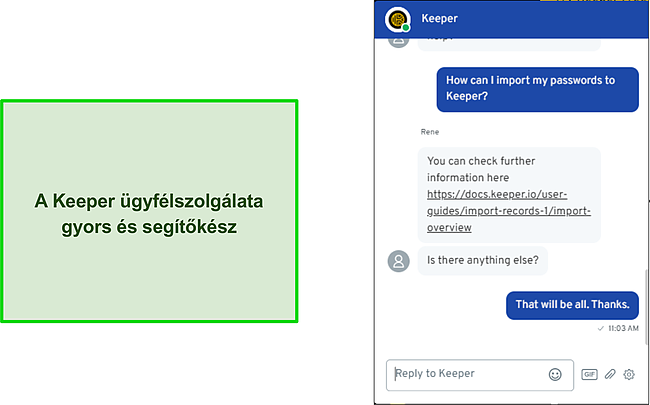
A Keeper Windows alkalmazása jól megtervezett, intuitív és könnyen navigálható. Kiváló felülettel rendelkezik, amelyhez még az új felhasználók is gyorsan hozzászokhatnak, mert minden funkció jól látható és elérhető. Ezenkívül a telepítési folyamat is egyszerű. Néhány percen belül létrehozhatod a fiókodat, valamint telepítheted és futtathatod az alkalmazást.
A listán szereplő összes többi jelszókezelőhöz hasonlóan a Keeper is 256 bites AES titkosítással védi az adataidat. Ráadásul szigorú zéró tudásszabályzattal rendelkezik, ami azt jelenti, hogy te vagy az egyetlen, aki hozzáférhet az adataidhoz. A Keeper helyileg is dekódolja az adataidat, így lehetetlen, hogy mások kezébe kerüljenek.
A lehető legnagyobb biztonság érdekében a Keeper hasznos BreachWatch funkciót kínál. Ahogy a név is sugallja, a BreachWatch figyeli a sötét webet, hogy megtudja, nem szivárgott-e ki valamelyik jelszavad egy adatvédelmi incidens során. Azonnal értesít, ha valamelyik jelszavad megtalálható a sötét weben, így a lehető leghamarabb megváltoztathatod azt.
A Keeper egy hasznos biztonsági ellenőrzési funkcióval is rendelkezik, amely megmutatja, hogy mennyire biztonságosak a jelszavaid. Gyakran használtam ezt a funkciót, mert konkrétan megmondta, hogy melyik jelszavam gyenge, és melyiket kell módosítani. Ezenkívül biztonsági pontszámot ad a jelszó általános erőssége alapján, és megkönnyíti a lehető legbiztonságosabb jelszavak használatát. Természetesen a Keeper rendelkezik egy jelszókezelővel is, amellyel biztonságos jelszavakat hozhatsz létre, és lecserélheted a gyengébbeket.
A Keeper egy olyan dolgot is kínál, amely máshol nem érhető el, ez pedig a KeeperChat nevű beépített üzenetküldő. A KeeperChat könnyedén elérhető a Windows alkalmazásban, és számos érdekes lehetőséget kínál, például az elküldött üzenetek visszavonását és az üzenetek törlésének lehetőségét egy bizonyos idő után. Még arról is értesít, ha valaki képernyőképet készít a beszélgetésről.
A Keeper 2 különböző tervvel rendelkezik. Az egyik a standard terv, a második pedig a Keeper Plus Bundle, amely tartalmazza az összes standard Keeper jelszókezelő funkciót, beleértve a sötét web megfigyelést és a biztonságos fájltárolást. Külön díjcsomagok állnak rendelkezésre egyének és családok számára, és csak 1 éves előfizetésként érhetők el. Ezenkívül 30 napos pénzvisszafizetési garanciát is kínál, amely lehetővé teszi a Keeper összes funkciójának kockázatmentes tesztelését.
Aki egy nagyszerű Windows jelszókezelőt keres, az nem fog csalódni a Keeperben. Lehet, hogy nem a legolcsóbb, de a biztonság, az adatvédelem és a szolgáltatások kiegyensúlyozott keverékét kínálja, ráadásul méltányos áron. Ezenkívül válaszkész ügyfélszolgálattal rendelkezik, amely általában percek alatt válaszol a kérdésekre.
Próbáld ki a Keeper-t Windowson!
5. LastPass – Megbízható jelszókezelőt és intuitív Windows alkalmazást kínál
Fő funkciók:
- Lehetővé teszi a gyors és zökkenőmentes jelszómegosztást.
- Beállítható a biometrikus adatok használatához Windows eszközökön.
- A Windows alkalmazás egyszerű és könnyen használható kialakítással rendelkezik.
A LastPass-t hatékony jelszókezelőnek tartom, amely mindent tartalmaz a jelszavaim biztonságos és kényelmes kezeléséhez Windows rendszeren. Katonai szintű titkosításával, zéró tudású biztonsági modelljével és intuitív alkalmazásaival a LastPass használatát mindenképpen érdemes megfontolni.
Az egyik fő oka annak, hogy a LastPass-t nagyszerű Windows jelszókezelőnek tartom, az az, hogy rendkívül könnyű megkezdeni a használatát. Néhány perc alatt letöltöttem, telepítettem és beállítottam a Windows alkalmazást. Az alkalmazás használata még egyszerűbb, mert könnyen átlátható kialakítással rendelkezik, amelyen gond nélkül navigálhatsz. Az összes kulcsfontosságú funkció világosan fel van tüntetve, így mindegyik könnyen elérhető és használható.
A LastPass 256 bites AES titkosítással rendelkezik, így az adataid mindig biztonságban lesznek. Ezenkívül, mint más itt javasolt jelszókezelők, ez is zéró tudáspolitikával rendelkezik, ami azt jelenti, hogy rajtad kívül senki sem férhet hozzá és láthatja az adataidat. Emellett számos más hasznos biztonsági funkciót is tartalmaz, mint például a 2FA, egy jelszógenerátor és egy biztonsági irányítópult, amely betekintést nyújt a jelszavak általános biztonságába. A biztonsági irányítópult nagyon hasznos, és azon kaptam magam, hogy gyakran használom a jelszavaim ellenőrzésére, hogy ne legyenek sebezhetők.
A LastPass Windows rendszeren való használatának egyik problémája az, hogy nem kompatibilis a Windows Hello szolgáltatással. A listán szereplő többi jelszókezelő esetében egyszerűen beállítható a Windows Hello funkcióinak zökkenőmentes használata. Ezekkel a funkciókkal azonosíthatod magad ujjlenyomat, arcfelismerés és néhány egyéb módszer segítségével. Azonban továbbra is képes vagy úgy beállítani a LastPass-t, hogy használhasd a biometrikus adatokat, például az ujjlenyomatod a Windows eszközön, amit a beállítások menüből tehetsz meg. Sajnos a Windows Hello kompatibilitásának hiánya azt jelenti, hogy nem fogod tudni használni az arcfelismerést vagy a PIN kódot a hitelesítéshez.
A LastPas magánszemélyek, családok, csapatok és vállalkozások számára kínál csomagokat. Nem a legolcsóbbak, de jó áron vannak, tekintve, hogy mennyi mindenhez hozzájutsz ezzel a jelszókezelővel. Nincs pénzvisszafizetési garancia, de van egy próbaverzió, amellyel tesztelheted a LastPass-t, mielőtt elköteleznéd magad. A próbaverzió 30 napig tart magánszemélyek és családok számára, míg a vállalkozások és a csapatok 14 napos próbaidőszakot kapnak.
A LastPass számos más hasznos funkciót is tartalmaz, például egyszerű jelszómegosztást, biztonságos jelszógenerátort és vészhelyzeti hozzáférési funkciót. Valamivel drágább, mint más jelszókezelők, de mindenki, aki Windows rendszeren használja a LastPass-t, elégedett lesz a biztonságos, hatékony és kényelmes jelszókezeléssel.
Próbáld ki a LastPass-t Windowson!
Gyors összehasonlító táblázat: 2025-ben legjobb jelszókezelői Windows rendszerhez
| Jelszókezelő | Titkosítás | Jelszó generátor | 2FA | Windows támogatás | Kezdő ár/ hónap | Pénzvisszafizetési garancia vagy ingyenes terv |
| Dashlane | AES 256 bites | ✔ | ✔ | ✔ | $3.33 | ✔ |
| 1Password | AES 256 bites | ✔ | ✔ | ✔ | $2.99 | ✔ |
| RoboForm | AES 256 bites | ✔ | ✔ | ✔ | $1.65 | ✔ |
| Keeper | AES 256 bites | ✔ | ✔ | ✔ | $2.91 | ✔ |
| LastPass | AES 256 bites | ✔ | ✔ | ✘ | $3/hó | ✔ |
Próbáld ki a Dashlane-ot Windowson
Hogyan teszteltem és rangsoroltam a legjobb Windows jelszókezelőket 2025-ben
- Erős biztonság – A Windows rendszeremen jelszókezelőket használok sok bizalmas információ, például bejelentkezési adatok, hitelkártyák és címek tárolására. Azért van szükségük az ipari szabványnak megfelelő biztonságra, hogy egyetlen fontos információnk se kerüljön veszélybe. A lehető legjobb biztonság érdekében csak AES 256 bites titkosítással rendelkező jelszókezelőket vettem fel a listára. Ezenkívül megbizonyosodtam arról, hogy olyan funkciókat kínálnak, mint a 2FA, és szigorú zéró tudáspolitikát alkalmaznak. A listán szereplő összes jelszókezelő megvédi az adataidat, és nem engedi senkinek, hogy hozzáférjenek a tárolódhoz.
- Minőségi funkciók – Mindig előnyben részesítem azokat az alkalmazásokat, amelyek kényelmessé teszik a jelszókezelést. A listán szereplő szolgáltatások számos hasznos funkciót tartalmaznak, például automatikus kitöltést, biztonsági központot, jelszómegosztást és egyebeket. Természetesen minden funkció zökkenőmentesen működik a Windows eszközökön.
- A Windows rendszerrel való integráció – Ez az egyik legfontosabb dolog, amelyre odafigyeltem, amikor a legjobb jelszókezelőket kerestem a Windows számára. Az első számú választottjaim, mint például a Dashlane remek Windows alkalmazással rendelkeznek, és problémamentesen működnek az olyan intuitív funkciókkal, mint a Windows Hello.
- Könnyű használhatóság – Mindig olyan jelszókezelőket ajánlok, amelyeket akkor is használhatsz, ha még soha nem használtál ilyet. Az itt említett összes opció, mint például a Dashlane és a Keeper, rendkívül intuitív alkalmazásokkal érkezik, és nagyon könnyen telepíthető.
- Ár-érték arány – Amellett, hogy biztonságos, megbízható és könnyen használható, a jelszókezelőnek megfizethetőnek is kell lennie. Az általam kiválasztott opciók különféle megfizethető csomagokat kínálnak. Biztos lehetsz benne, hogy itt találsz egy olyan jelszókezelőt, amely rendelkezik egy tökéletesen megfelelő tervvel számodra. Például a RoboForm kifejezetten megfizethető éves, 3 és 5 éves terveket kínál.
GYIK: A legjobb jelszókezelők Windows rendszerhez
Használhatok jelszókezelőt a Windows Hello-val?
Igen, könnyedén használhatsz jelszókezelőt a Windows Hello-val. Egy kivételével az általam javasolt jelszókezelők mindegyike zökkenőmentesen működik a Windows Hello-val. A LastPass az egyetlen, amely nem rendelkezik teljes Windows Hello integrációval, de egyszerűen beállíthatod, hogy a biometrikus adatokkal is működjön a Windows rendszeren.
Biztonságosak a jelszókezelők?
Teljesen! A listán szereplő összes jelszókezelő biztonságos. Az ipari szabványnak megfelelő AES 256 bites titkosítást használják az adatok védelmére. A titkosítás mellett biztonsági jelentéseket, 2FA-t és biztonságos tárolókat kínálnak az adataid számára, hogy azok soha ne kerüljenek rossz kezekbe. Ráadásul szigorú zéró tudáspolitikát alkalmaznak, ami azt jelenti, hogy rajtad kívül senki sem láthatja az adataidat.
Szinkronizálhatom a jelszavaimat az operációs rendszerek között?
Igen! Az itt látható összes jelszókezelő rendelkezik alkalmazásokkal több operációs rendszerhez és eszközhöz is. Ezenkívül ezek az alkalmazások problémamentes szinkronizálási funkciókkal rendelkeznek. Ezek lehetővé teszik, hogy az adatokon végrehajtott módosítások azonnal frissüljenek minden olyan eszközön, amelyen jelszókezelőt használsz.
Próbáld ki a Dashlane-ot Windowson
Melyik a legjobb Windows jelszókezelő 2025-ben
Számos különféle jelszókezelő érhető el a Windows számára. Sajnos sok közülük nem biztonságos, nem tartják fontosnak az adatok védelmét, vagy nem integrálódnak megfelelően a Windows rendszerrel és a szolgáltatásaival. Ezenkívül az olyan böngészőkben elérhető jelszókezelők, mint a Chrome és a Firefox, nem kínálnak elegendő szolgáltatást ahhoz, hogy megfelelők legyenek. A listán szereplő 5 jelszókezelő azonban biztonságos, adatvédelmi szempontból ideális és funkciókban gazdag.
A listán szereplő összes jelszókezelő könnyen telepíthető Windows eszközökre, és könnyen használható alkalmazásokkal rendelkezik. Ráadásul rendkívül jól működnek az olyan intuitív funkciókkal, mint a Windows Hello. A LastPass az egyetlen, amely nem rendelkezik megfelelő Windows Hello integrációval, de beállíthatod úgy, hogy működjön a biometrikus adatokkal. Természetesen mindegyik az ipari szabványnak megfelelő biztonságot használ, és szigorú, zéró tudáspolitikát alkalmaz az adataid biztonsága és az adatvédelem érdekében.
Bár mind az öt általam ajánlott jelszókezelő remek választás, számomra a Dashlane áll az első helyen. Ez egyszerűen a legátfogóbb opció, amely erős biztonságot és számos funkciót kínál, valamint lehetővé teszi a Windows rendszerrel való zökkenőmentes integrációt. Telepítése és használata is nagyon egyszerű, így gond nélkül futtathatod.




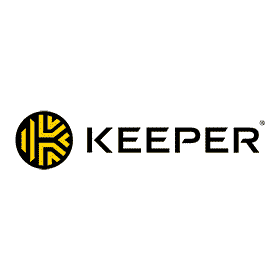
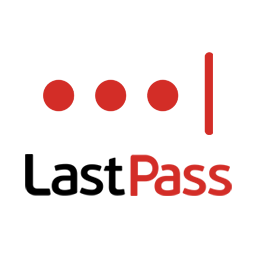
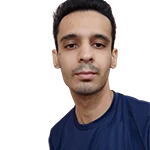

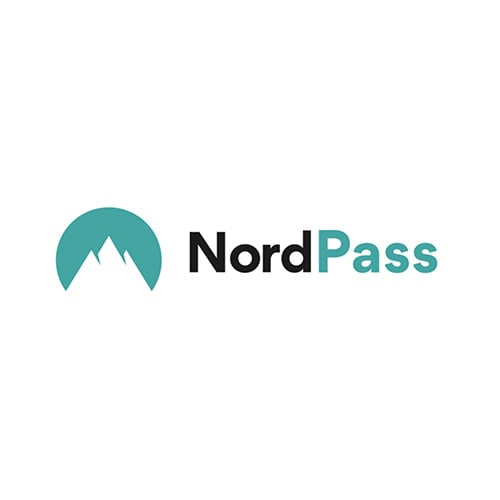


Írj hozzászólást
Mégse